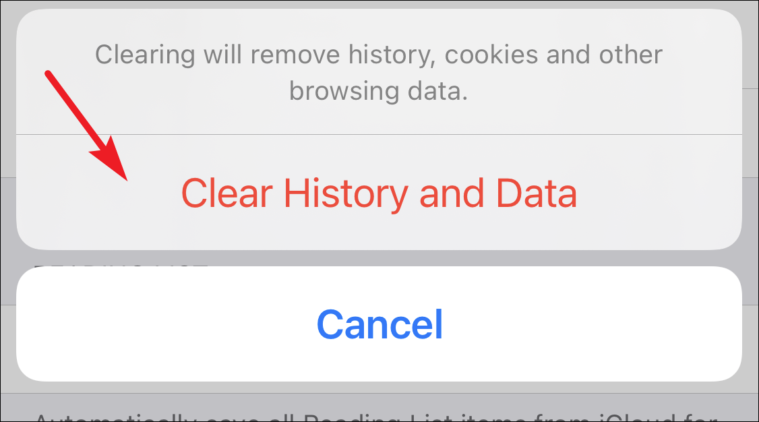頭を撫でて Safari をデフォルト設定にリセットしますか?どこから始めたらいいのかわからない?心配しないでください。私たちはあなたの背中を持っています!
Safari は優れたブラウザであり、2 つの方法はありません。 Apple がアンチトラッキング ポリシーを使ってインターネット上の広告トラッカーに対する告訴を率先して行っているため、Safari はプライバシーを保護したいユーザーにとって安全な避難所となっています。
そうは言っても、Safari はユーザーの保護に関しては競争に勝つかもしれませんが、多くの場合、拡張機能のゲームで競合他社に匹敵することができません.
しかし、私たちの多くは safari を日常的に多用しています。ネット上でのプライバシーの最後のオンスを保持したい人もいれば、Mac や iPhone にサードパーティのブラウザをインストールしたくない人もいます。
Safari の使用については、どのようなケースでも構いません。ひとつ確かなことは、Safari は何年も使用することで大量の Web サイト データを蓄積し、ブラウザや最悪の場合、デバイスの速度を低下させる可能性があるということです。
Mac で Safari をデフォルト設定にリセットする
驚いたことに、どの Apple デバイスにも「Safari をリセット」ボタンがありません。その結果、すべてのユーザーが快適にできるとは限らない手順のリストを実行する必要があります。とにかく、Safari をリセットするには、次の 3 つのコンポーネントをリセットする必要があります。
- 履歴
- ウェブサイトのデータ
- キャッシュ
先着順でコンポーネントをリセットします。それでは始めましょう。
履歴をリセット
まず、Mac の Launchpad またはドックから Safari を起動します。
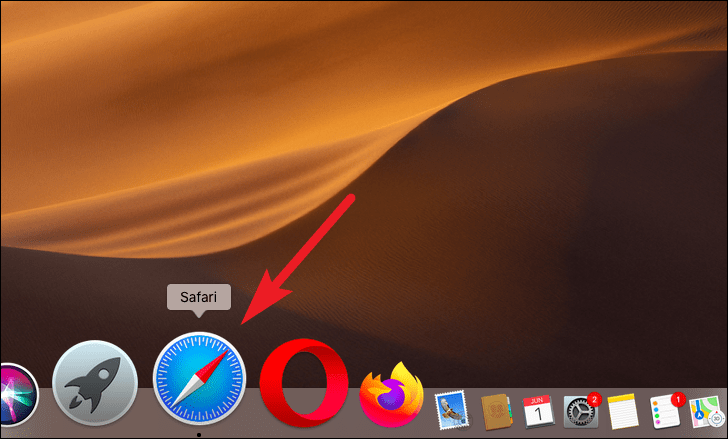
次に、メニューバーから「履歴」タブをクリックします。次に、リストから [履歴を消去…] オプションをクリックします。
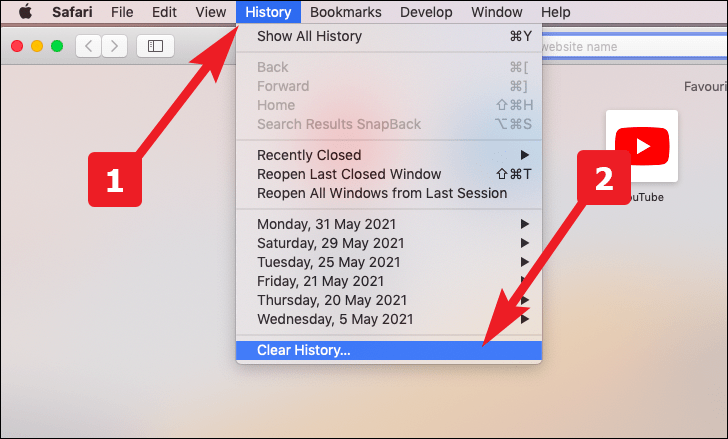
その後、ドロップダウンから「すべての履歴」オプションを選択します。次に、[履歴を消去] ボタンをクリックします。
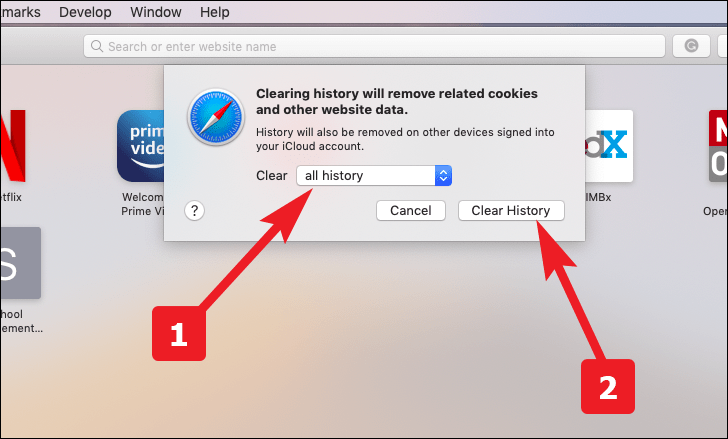
ウェブサイトのデータをリセット
まず、Launchpad または Mac のドックから Safari を起動します。
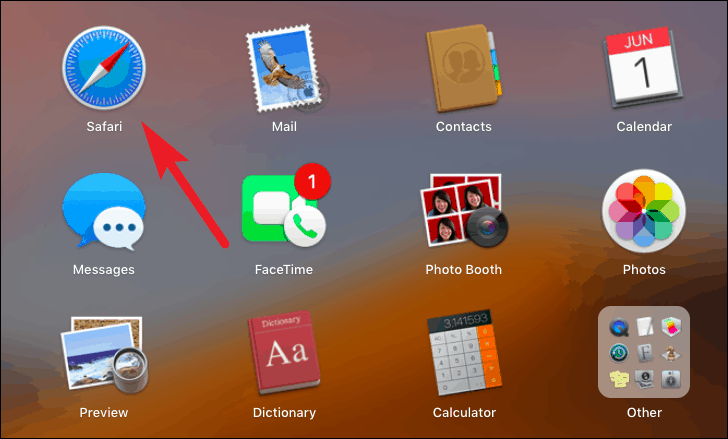
次に、メニューバーにある「Safari」タブをクリックします。次に、リストから [設定] オプションをクリックします。
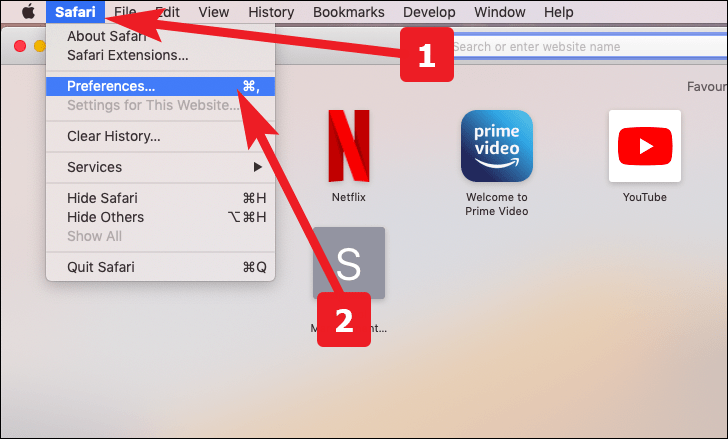
その後、[プライバシー] ペインに移動し、[ウェブサイト データの管理] ボタンをクリックします。
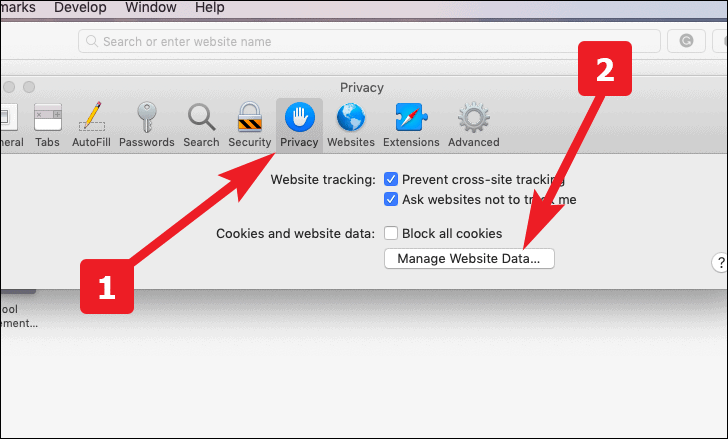
次に、ペインの左下隅にある [すべて削除] ボタンをクリックします。
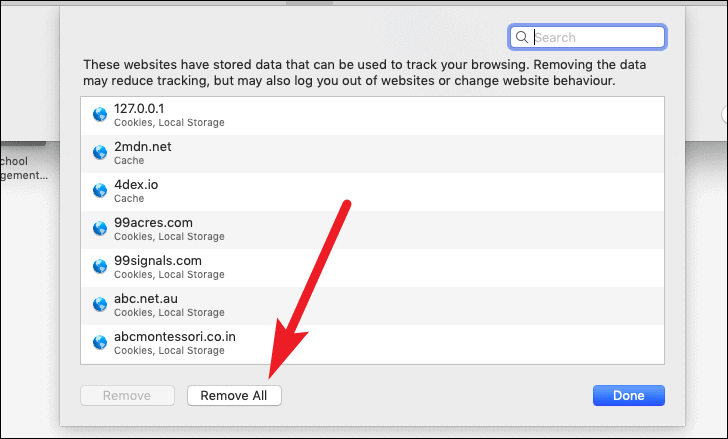
次に、[今すぐ削除] ボタンをクリックして確定します。
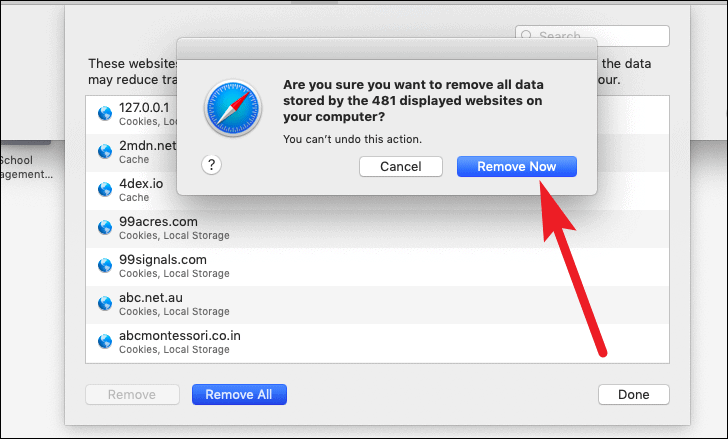
キャッシュをリセット
まず、Launchpad または Mac のドックから Safari を起動します。
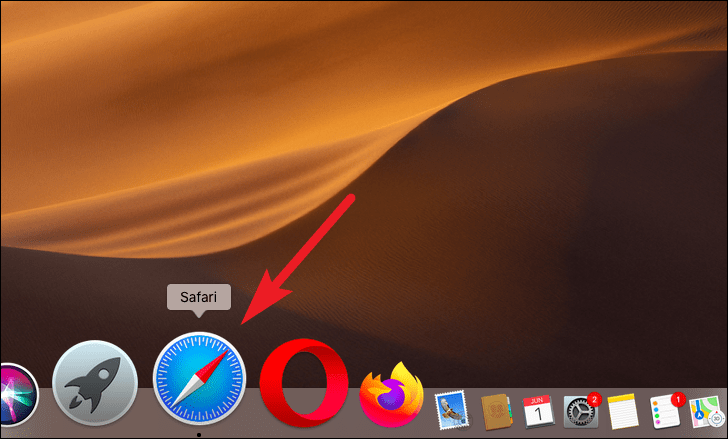
次に、メニューバーから「Safari」タブをクリックします。次に、リストから [設定] オプションをクリックします。
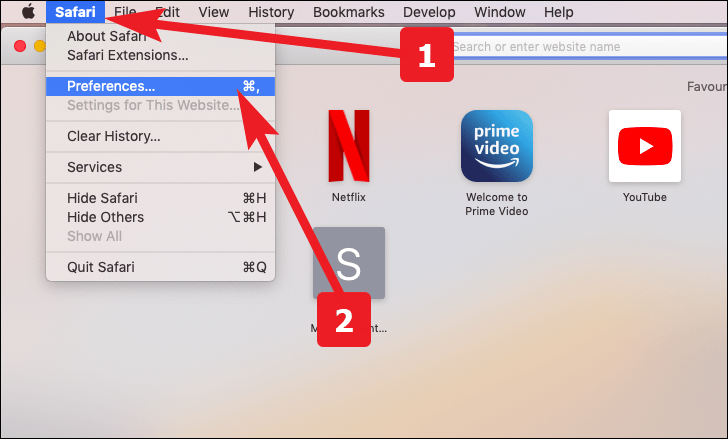
その後、「詳細」ペインに移動します。次に、「メニューバーに開発メニューを表示」オプションをチェックします。
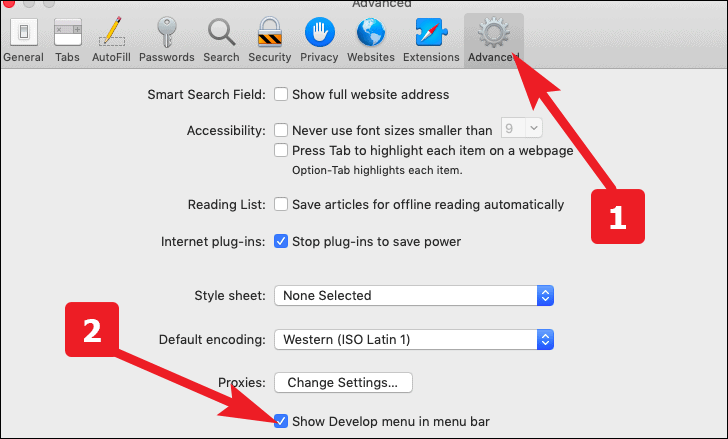
その結果、メニューバーに「開発」タブが表示されるようになりました。それをクリックして、リストから「キャッシュを空にする」オプションを選択します。

iPhone で Safari をデフォルト設定にリセットする
safari のリセットは iPhone ではかなり簡単で、必要な手順はいくつかあります。
iPhone のホーム画面から「設定」アプリを起動します。
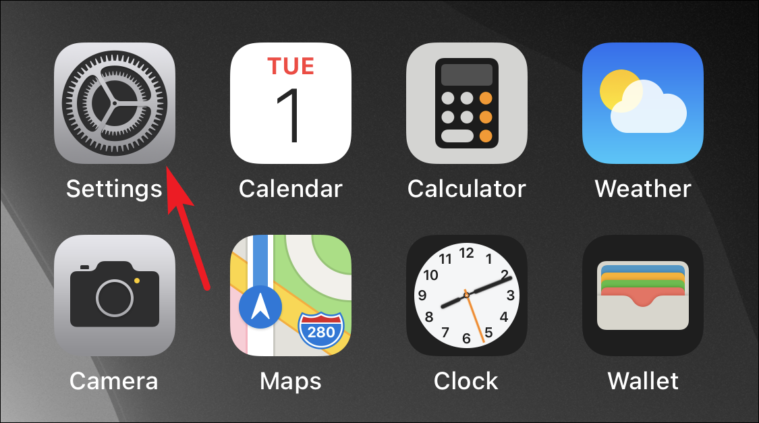
次に、下にスクロールしてリストから「Safari」を見つけてタップします。
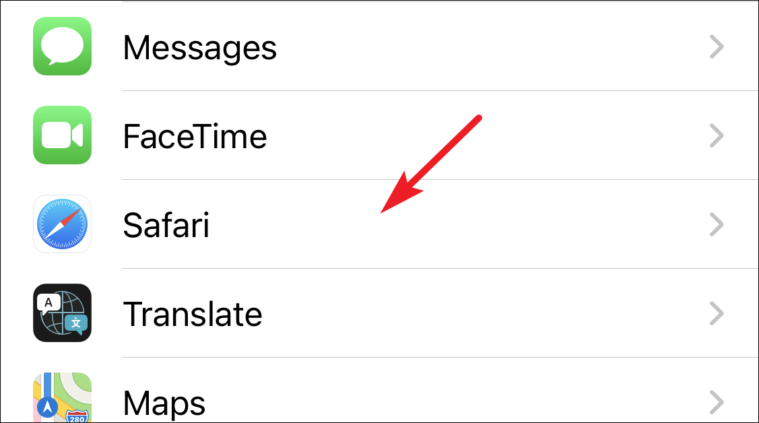
その後、画面に「履歴とウェブサイトのデータを消去」オプションが見つかるまで下にスクロールし、見つかったらそれをタップします。
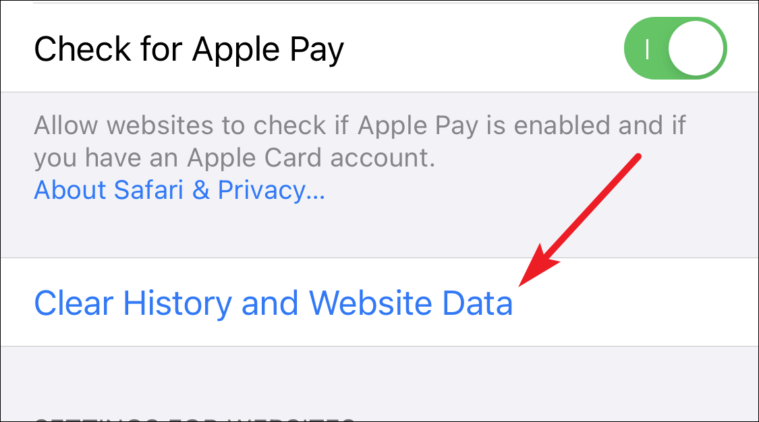
次に、ポップアップ アラート メニューから [履歴とデータを消去] をタップして確認します。